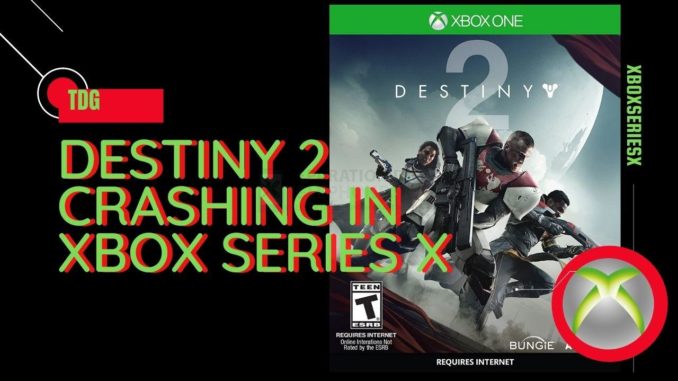
Le plantage de Destiny 2 dans la Xbox Series X peut être causé par plusieurs facteurs. Cela peut être dû à un bug dans le jeu qui peut être corrigé en le mettant à jour, à un fichier cache corrompu ou à un logiciel obsolète. Pour résoudre ce problème, vous devez effectuer une série d’étapes de dépannage.
Destiny 2 est un jeu MMO d’action gratuit disponible sur les plateformes Xbox Series X/S, PlayStation 5, Windows et PS4. Vous pouvez choisir de jouer les trois classes différentes, à savoir les chasseurs, les titans ou les warlocks, en mode joueur contre joueur ou joueur contre environnement. Il s’agit d’un excellent jeu de science-fiction avec une bonne histoire qui devrait divertir les joueurs pendant d’innombrables heures.
Que faire si votre jeu Destiny 2 sur Xbox continue de planter ?
Un problème que vous pouvez rencontrer en tant que joueur sur console en jouant à ce titre est le plantage. Cela peut arriver à tout moment pendant le jeu. Voici ce que vous devez faire pour résoudre ce problème.
Prérequis :
- Assurez-vous de mettre à jour le logiciel de la Xbox.
- Veillez à mettre à jour Destiny 2 pour éliminer la possibilité qu’un bug soit à l’origine de ce problème.
Solution 1 : Vérifiez les éventuels problèmes de serveur
La première chose à faire si vous rencontrez ce problème en mode multijoueur est de vous assurer qu’il n’y a pas de problème de serveur dans Destiny 2. Vous pouvez vérifier cela en vous rendant sur la page d’état de la Xbox.
Temps nécessaire : 5 minutes.
Vérifier le serveur Xbox Live
- Ouvrez un navigateur web.
- Allez sur la page d’accueil de l’état de la Xbox.
Vous pouvez le faire depuis votre ordinateur ou depuis votre Xbox Series X .
Vous pouvez vérifier les détails sur le statut des caractéristiques et des fonctionnalités de la Xbox à partir d’ici.
Si une panne survient, cela peut être la raison pour laquelle votre jeu se bloque. Vous devrez attendre que ce problème soit résolu, car il est généralement dû à des problèmes techniques du côté du serveur de Destiny 2.
Solution 2 : red red red red redémarrer le jeu Destiny 2 sur Xbox
Parfois, le problème de gel ou de plantage est dû à un problème logiciel temporaire ou à des problèmes techniques. Pour résoudre ce problème, vous pouvez essayer de fermer le jeu puis de le relancer.
- Appuyez sur le bouton Xbox de votre contrôleur.
- Mettez le titre en surbrillance.
- Appuyez sur Menu.
- Sélectionnez Quitter.
- Commencez Destiny 2.
Essayez de vérifier si le problème se produit toujours.
Solution 3 : Redémarrez la console
En effectuant un cycle d’alimentation sur la Xbox, vous rafraîchirez son système et supprimerez toutes les données temporaires corrompues qui pourraient être à l’origine du problème. Pour ce faire, appuyez sur le bouton Xbox de la console pendant 10 secondes ou jusqu’à ce qu’elle s’éteigne. Allumez la Xbox après quelques secondes, puis réessayez de lancer Destiny 2 et vérifiez si le problème persiste.
Solution 4 : Utilisez un profil différent
Il est possible que des données de profil utilisateur corrompues soient à l’origine de ce problème. Vous pouvez vérifier si c’est le cas en utilisant un profil différent.Appuyez sur le bouton Xbox de la manette.
- Appuyez sur le bouton Xbox de la manette.
- Sélectionner le profil
- Sélectionnez Ajouter ou changer.
- Essayez d’utiliser un autre profil. Si un seul profil est disponible, sélectionnez l’option Ajouter nouveau pour ajouter un autre profil que vous pourrez utiliser pour la vérification.
Si le problème ne se produit pas lorsque vous utilisez ce nouveau profil, vous devrez supprimer votre profil d’origine de la Xbox puis le rajouter à nouveau.
Solution 5 : Effacez le fichier de sauvegarde local
Parfois, le problème peut être causé par un fichier enregistré Destiny 2 corrompu. Si c’est ce qui cause le problème, vous devrez supprimer ce fichier puis vous resynchroniser avec le cloud.
- Appuyez sur le bouton Xbox de votre contrôleur.
- Dans l’onglet Accueil, ouvrez Mes jeux
- Sélectionner Voir tous
- Mettez Destiny 2 en surbrillance puis appuyez sur la touche menu du contrôleur.
- Sélectionnez Gérer le jeu et les modules complémentaires.
- Sélectionnez Données sauvegardées.
- Sélectionnez Supprimer tout pour supprimer les données de sauvegarde locales.
Après avoir effectué ces étapes, essayez de vérifier si le problème se produit toujours.
Avoir le plantage de Destiny 2 dans la Xbox Series X peut être une expérience frustrante. Espérons que cette solution vous aidera à résoudre le problème.
Visitez notre chaîne Youtube pour d’autres vidéos de dépannage.
Lisez aussi :
- Comment corriger l’erreur 0x8007005 sur la Xbox Series X
Poster un Commentaire Annuler la réponse